 Одна из частых ошибок при запуске игр и программ в Windows — сообщение о том, что запуск программы невозможен, так как vcomp110.dll отсутствует на компьютере. Особенно распространены случаи появления этой ошибки при запуске игры Ведьмак 3 или ПО Sony Vegas Pro, которым требуется vcomp110.dll для работы, но это не единственный вариант — с проблемой можно столкнуться и при запуске других программ.
Одна из частых ошибок при запуске игр и программ в Windows — сообщение о том, что запуск программы невозможен, так как vcomp110.dll отсутствует на компьютере. Особенно распространены случаи появления этой ошибки при запуске игры Ведьмак 3 или ПО Sony Vegas Pro, которым требуется vcomp110.dll для работы, но это не единственный вариант — с проблемой можно столкнуться и при запуске других программ.
В этой инструкции — подробно о том, как скачать оригинальный vcomp110.dll для Windows 10, 8 и Windows 7 (x64 и 32-бит) для исправления ошибки «запуск программы невозможен» в witcher3.exe и других играх и программах, если вы с ней столкнулись. Также в конце инструкции — видео по загрузке файла.
Прежде всего настоятельно не рекомендую скачивать этот файл со сторонних сайтов для загрузки DLL, а затем искать куда его копировать и как регистрировать в системе с помощью regsvr32.exe: во-первых, это навряд ли решит проблему (а регистрация вручную через окно Выполнить не пройдет), во-вторых это может быть не вполне безопасно.
Правильный путь — скачать vcomp110.dll с официального сайта для исправления ошибки, а все, что для этого нужно — выяснить, составной частью каких компонентов он является.
В случае с vcomp110.dll — это составная часть распространяемых компонентов Microsoft Visual Studio 2012, по умолчанию файл располагается в папке C:WindowsSystem32 и (для Windows 64-бит) в C:WindowsSysWOW64, а сами компоненты доступны для бесплатной загрузки на соответствующей странице сайта Майкрософт. При этом, если у вас уже установлены данные компоненты, не торопитесь закрывать инструкцию, так как есть некоторые нюансы.

Порядок действий будет таким:
- Зайдите на официальный сайт https://www.microsoft.com/ru-ru/download/details.aspx?id=30679 и нажмите «Скачать».

- Если у вас 64-битная система, то обязательно скачайте и x64 и x86 версию компонентов. Дело в том, что часто даже для 64-разрядных Windows 10, 8 и Windows 7 требуются библиотеки DLL 32-бит (а точнее могут требоваться для запускаемой игры или программы, выдающей ошибку). Если у вас 32-битная система, то загрузите только x86 версию компонентов.

- Запустите загруженные файлы и установите распространяемые компоненты Visual C++ 2012.
После этого перезагрузите компьютер и проверьте, была ли исправлена ошибка «запуск программы невозможен, так как на компьютере отсутствует vcomp110.dll» в Ведьмак 3 (Witcher 3), Sony Vegas, другой игре или программе.
Как исправить ошибку vcomp110.dll — видео инструкция
Примечание: если только указанных действий в Ведьмак 3 оказалось недостаточно, попробуйте скопировать (не перенести) файл vcomp110.dll из C:WindowsSystem32 в папку bin в папке Witcher 3 (в 32-битной Windows) или в папку binx64 в 64-разрядной Windows. Если речь идет о Ведьмак 3 Дикая Охота, то, соответственно, папка bin находится в The Witcher 3 Wild Hunt.
Периодически при запуске какой-либо видеоигры на мониторе высвечивается ошибка vcomp110.dll. Судя по огромному количеству запросов в интернете по типу «vcomp110.dll что это за ошибка как исправить», «ошибка vcomp110.dll ведьмак 3» или «ошибка vcomp110.dll что делать windows 10» – проблема достаточно распространенная.

Но не нужно сразу начинать ругать разработчиков видеоигр, появление ошибки – не их вина. Стоит разобраться, почему данная ошибка возникает, и какие существуют способы ее исправления.
Содержание статьи
- Почему возникает ошибка?
- Как исправить ошибку?
- Скачать библиотеку
- Установить конкретный файл
- Комментарии пользователей
Почему возникает ошибка?
Ошибка возникает по причине того, что в системе нет пакета данных vcomp110.dll. Это может произойти по нескольким причинам:
- удаление пакета данных вследствие работы антивируса;
- наличие сторонних программ, обеспечивающих безопасность пользователя;
- многочисленные перезаписывания пакета, вызванные установками игр, скаченных не с официальных ресурсов.
Важно! Скачивать игры нужно исключительно с официальных ресурсов. Пиратские сервисы способны не только предоставить для скачивания сломанные файлы, но и скрытно включить в них вредоносные программы.
Как исправить ошибку?
Причины, по которым на компьютере может отсутствовать файл «vcomp110.dll» понятны. Решить проблему можно двумя простыми способами. Стоит на каждом остановиться подробнее.
Скачать библиотеку
Файл vcomp110.dll входит в состав библиотеки данных Microsoft Visual Studio 2012. Данная программа выполняет множество системных функций, в том числе, она необходима для обеспечения работы видеоигр.
Во время запуска видеоигры операционная система автоматически начинает выполнять загрузку библиотек dll, vcomp110 – также относится к ним. Именно поэтому при невозможности запуска игры, разумно скачать библиотеку данных целиком, в которой гарантированно будет содержаться нужный файл.
Но перед этим, если программа уже есть на компьютере, но по каким-то причинам не функционирует, ее нужно удалить, зайдя в панель управления и перейдя во вкладку «Программы». На Windows 10 панель управления выглядит следующим образом.

Скачивание библиотеки производится с официального сайта Microsoft. Нужно лишь кликнуть по ссылке, выбрать язык и поставить пакет данных на скачивание.

На одном из этапов скачивания потребуется указать разрядность операционной системы. Проверить ее можно, зажав на клавиатуре 2 клавиши – Win и Pause. Нужно смотреть на раздел «Тип системы».

Если на компьютере установлена 32-х разрядная Windows, то нужно поставить галочку возле х86, если 64-х разрядная, то возле х64.

Заключительный шаг – установка программы. Когда программа загружена, следует дважды кликнуть по ее иконке. Запустится «Установщик». Потребуется следовать его указаниям, нажимая на кнопку «Далее». По завершению установки программы рекомендуется перезагрузить компьютер.
Установить конкретный файл
При желании, можно не переустанавливать всю библиотеку данных, а ограничиться установкой единственного недостающего файла. Для этого потребуется:
- Зайти на один из проверенных сайтов.
- Выполнить загрузку файла в соответствии с установленной операционной системой.
- Переместить загруженный файл в системную папку (для 32х разрядных систем наименование папки C:windowssystem32, для 64х разрядных систем C:windowsSysWOW64).

Последний этап – регистрация файла. Нужно открыть командую строку (открыть меню «Пуск» и ввести в строку поиска «cmd») и скопировать: regsvr32 C:windowssystem32vcomp110.dll (для х32 систем); regsvr32 C:windowsSysWOW64vcomp110.dll (для х64 систем).
Если ни один из указанных выше способов решения вопроса не помог, то можно перейти на сайт Microsoft и переустановить ОС. Но поступать таким образом разумно лишь в крайнем случае.

Если на экране появилась надпись «witcher3 exe системная ошибка отсутствует vcomp110.dll», переживать не стоит. Vcomp110.dll – ошибка распространенная, в 99% случаев ее можно исправить скачиванием недостающей библиотеки данных или установкой единственного файла.
Ошибка «vcomp110.dll отсутствует» обычно встречается, когда пользователь пытается открыть графическое приложение, например, Фотошоп, Автокад, Корел и т. д. Но в последнее время всё чаще стали возникать жалобы на то, что при недостающем файле не запускаются игры. Существует ещё одна причина возникновения error’а: C:Windowssystem32VCOMP110.dll или не используется для работы в Windows, или повреждён. Нужно снова установить приложение, используя стандартный официальный установщик, или обратиться за помощью в службу поддержки, указанную на сайте или в окне «Помощь». Чаще всего неполадки в основном происходят из-за того, что в ОС, отображающей error, отсутствует пакет redist для Майкрософт Визуал C+ 2012 или Майкрософт Визуал C++ 2010. Хотя подавляющее большинство приложений, которые нуждаются в определённом пакете redix RedX, будут включать его в процесс установки, некоторые внешние сторонние антивирусы могут блокировать установку.

Методика устранения ошибки Vcomp110.dll.
Документ является одним из тысячи файлов Dynamic Link Library, содержащихся в различных пакетах распространения программного обеспечения Microsoft DirectX. Каждый из этих DLL-файлов содержит код, который позволяет другим программам Windows 10 и сторонним программам обращаться к ним и копировать их функциональность. Это в конечном итоге очень эффективно для системных ресурсов, поскольку несколько программ под Windows могут совместно использовать один и тот же файл одновременно. Этот конкретный файл не включён в пакеты DirectX по умолчанию, которые устанавливаются во время первоначальной загрузки Windows Windows или во время WU (Windows Update). Не соглашайтесь на загрузку отсутствующего документа vcomp110.dll с сайтов загрузки dll, которые утверждают, что предлагают быструю и безопасную альтернативу официальным каналам.
ВАЖНО. Копирование именно этого файла, скорее всего, приведёт к другой ошибке, связанной с пакетом redist DirectX, который отсутствует. Затем такие сайты будут предлагать оплаченное «исправление одним щелчком», которое волшебным образом решит все ваши dll-error.
Последствия могут быть ещё хуже, поскольку некоторые антивирусные программы обнаружили, что файлы, которые поставляются отдельно, содержат вредоносный код, предназначенный для обеспечения уязвимости системы для последующего заражения вирусами.
Как исправить ошибку
Если вы в настоящее время боретесь с этой проблемой, мы настоятельно рекомендуем вам придерживаться официальных каналов. Описанные шаги помогут исправить ошибку «vcomp110.dll отсутствует», не создавая дополнительных неприятностей. Для большинства пользователей, которые столкнулись с теми же сообщениями об ошибках, оказались эффективными два способа решения проблемы. Также мы рассмотрели другие, менее популярные методы решения ошибки. Пробуйте их по очереди, пока сообщение об ошибке не перестанет вам надоедать.
Способ 1: Установка отсутствующих распространяемых пакетов Visual C ++
Большинство пользователей, столкнувшихся с ошибкой невозможности запуска приложения, смогли исправить её через две простые установки. Этот метод включает в себя установку двух распространяемых через Visual C + пакетов, содержащих повреждённый и другие файлы, которые обычно используются графическими приложениями. Вот что вам нужно сделать:
- Начнём с загрузки пакета Microsoft Visual C ++ 2010. В зависимости от архитектуры вашей ОС, скачайте с официального сайта Microsoft 32-разряднe. или 64-разрядную версию. Затем откройте установщик vcredist и следуйте инструкциям по установке дополнительного пакета DirectX в вашей системе.
ВАЖНО. Если установщик показывает, что пакет уже установлен, вместо этого нажмите кнопку «Восстановить». Это устранит любую проблему с повреждением файла.
- По завершении установки перезагрузите систему, чтобы завершить процесс.
- Теперь нужно установить Microsoft Visual C ++ 2012 Redistributable для Visual Studio 2012 Update 4 с официального сайта Microsoft. Нажмите кнопку «Загрузить», откройте программу установки и следуйте инструкциям, чтобы установить их в своей системе. Это гарантирует, что ваша система будет иметь все дополнительные файлы DirectX, которые могут потребовать сторонние приложения.
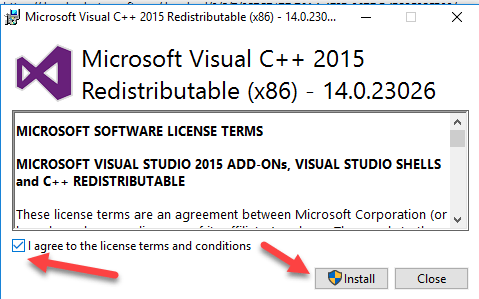
ВНИМАНИЕ. Если установщик утверждает, что пакет уже установлен, нажмите кнопку «Восстановить», чтобы все повреждённые файлы восстановились.
Способ 2. Удаление или переименование VCOMP110.dll перед его заменой
Если вы не смогли исправить проблему с использованием первого способа или при попытке установить пакеты Visual C ++ возникла ошибка, может возникнуть основная проблема с повреждением файла. Другим пользователям в подобной ситуации удалось обойти эту проблему, удалив файл вручную или переименовав его с помощью расширения .old. После того, как повреждённый файл был обработан, они смогли установить отсутствующие пакеты Visual C ++ в обычном режиме. Вот краткое руководство к этому процессу:
ВАЖНО. Имейте в виду, что есть два разных местоположения, в которых программы Windows и другие сторонние приложения будут искать файл. Чтобы этот метод был успешным, нужно провести манипуляции с обоими директориями.
- Перейдите к C:WindowsSysWOW64(SysWOW) и используйте функцию поиска, чтобы найти vcomp110 или прокрутите список вручную. Найдя файл, щёлкните его правой кнопкой мыши и выберите «Удалить», чтобы удалить файл из своей системы. Если файл не удаляется, щёлкните его правой кнопкой мыши и выберите «Переименовать», затем добавьте «.old» сразу после расширения. Это означает, что ваша ОС теперь будет игнорировать этот файл, поскольку он содержит старую версию – в свою очередь, это позволит вам скопировать новую копию через пакет redist.
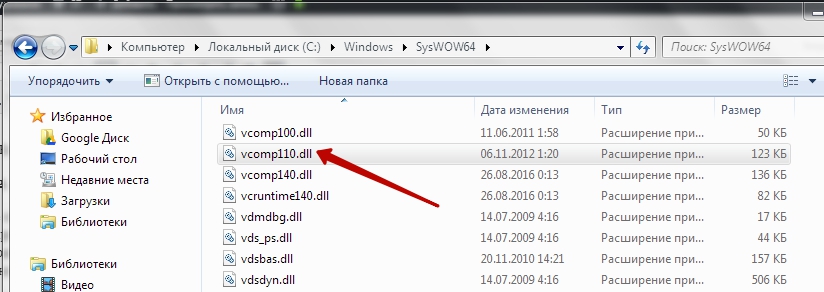
- После первого появления ошибки перейдите в C:WindowsSystem32 и используйте функцию поиска, чтобы найти файл или просто прокрутите его вручную. Как и раньше, попробуйте его удалить, и, если не удастся, переименуйте его с помощью расширения .old.
- Как только вы избавитесь от документа, замените его новыми копиями. Для этого скачайте и установите Visual C ++ с официального сайта Microsoft:
- Выполните окончательную перезагрузку. Error «vdll отсутствует» должна быть решена при следующем запуске системы.
Другие способы исправить ошибку vcomp110.dll
Если вышеописанные методы не помогли, поочерёдно выполняйте шаги, описанные ниже, пока проблема полностью не исчезнет:
Запуск антивируса
Некоторые проблемы с отсутствующим на компьютере vcomp110.dll могут быть связаны с заражением ПК вирусом или вредоносным ПО, который и повредил DLL-файл. Возможно, ошибка, которую вы видите, связана с вредоносной программой, которая маскируется как документ. Многие виды вирусов скрывают себя как не связанные с Windows и ПК проблемы, такие как нарушения работы Bluetooth, проблемы с файлами (в данном случае, vcomp110), странная активность жёсткого диска, а также другие серьёзные проблемы с Windows. Вот почему сразу нужно запустить антивирусное сканирование.
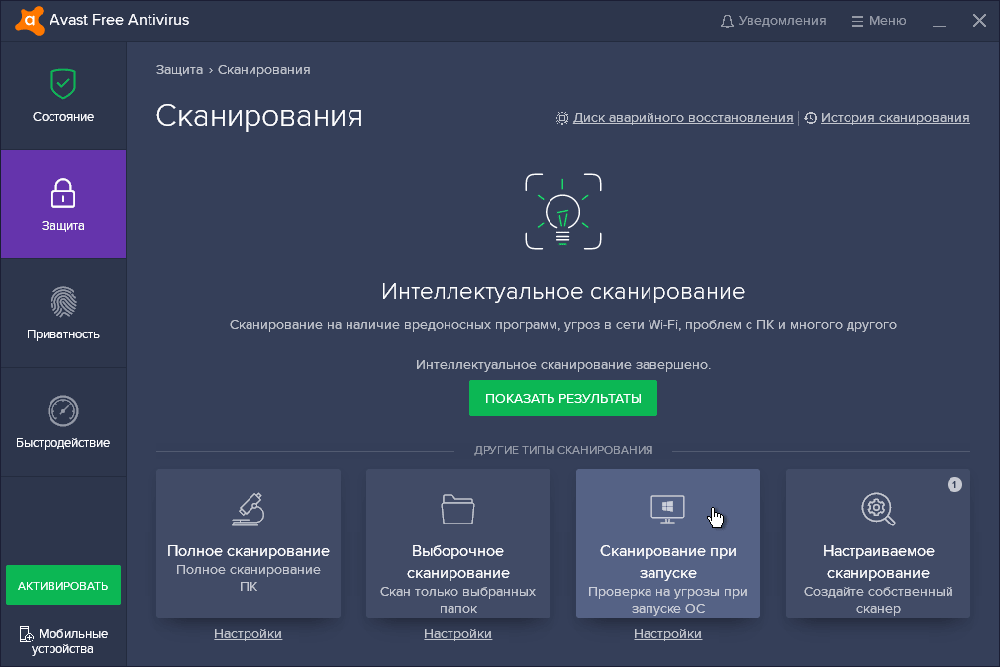
Переустановите программу
Чтобы исправить проблему, переустановите программу, которая генерирует error. В случае ошибки, когда вы запускаете определённую программу, может потребоваться переустановка указанного ПО. Переустанавливая программное обеспечение, будь то утилита повышения производительности, игра или даже офисное приложение, вы заменяете все документы программы, записи реестра и файлы, необходимые для запуска приложения. Чтобы переустановить программу наиболее подходящими средствами, вам необходимо сначала её полностью удалить.
Обновление/установка драйверов
Обновите драйверы для любого оборудования, которое может быть связано с ошибкой. Предположим, если вы получаете ошибку «отсутствует DLL» при воспроизведении звука, сразу проверьте и обновите драйвер звуковой карты. Обновление драйверов также может быть отличным способом устранения других неполадок, помимо ошибки.
Переустановка/сброс Windows
С течением времени увеличение количества документов, неправильные настройки оборудование или системы и другие переменные постепенно всё больше замедляют работу вашего компьютера. Если вы обнаружите, что часто встречаются сообщения об ошибках vcomp110.dll, и программы не работают так, как вы ожидаете, вы можете сбросить Windows до заводских настроек. Устранить проблему также может восстановление системы, если вы подозреваете, что именно обновление системы вызвало ошибку vcomp110.dll.
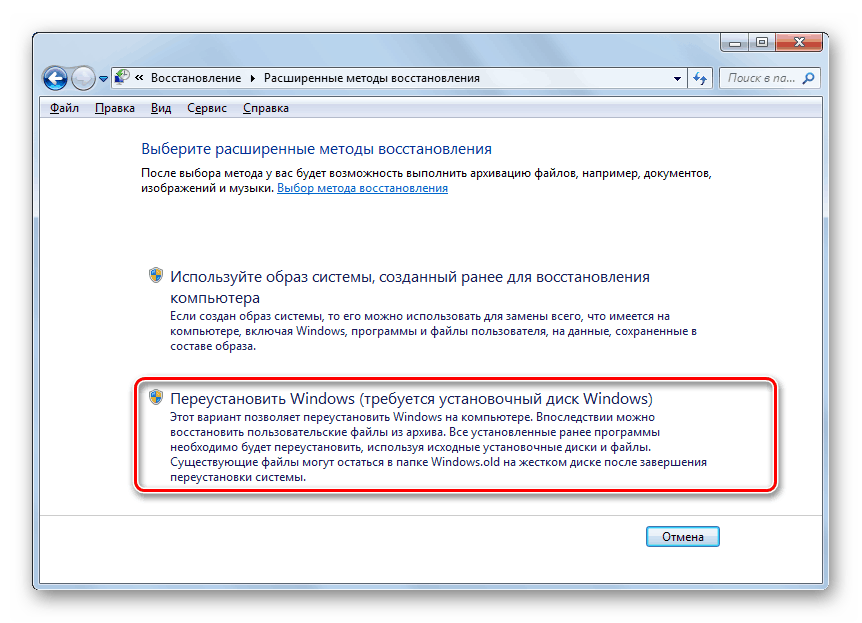
«Ремонт» Windows
Восстановление версии Windows на порядок проще и менее рискованно, чем сброс или переустановка Windows, поэтому для решения vcomp110.dll вы можете сначала использовать мастер восстановления Windows. Сброс ПК в Windows 10/8 весьма удобен, поскольку он перезаписывает все важные файлы, процессы, которые, как правило, устраняют проблемы vcomp110.dll, вызванные встроенными файлами Windows.
Установите обновления для Windows
Обновления Windows 10 происходят несколько раз в месяц. Вполне возможно, что некоторые изменения в операционной системе несовместимы со старой версией файла vcomp110.dll, поэтому Windows не удаётся его использовать. В этом случае может помочь установка последнего обновления Windows, предоставляя обновлённую версию файла vcomp110.dll.
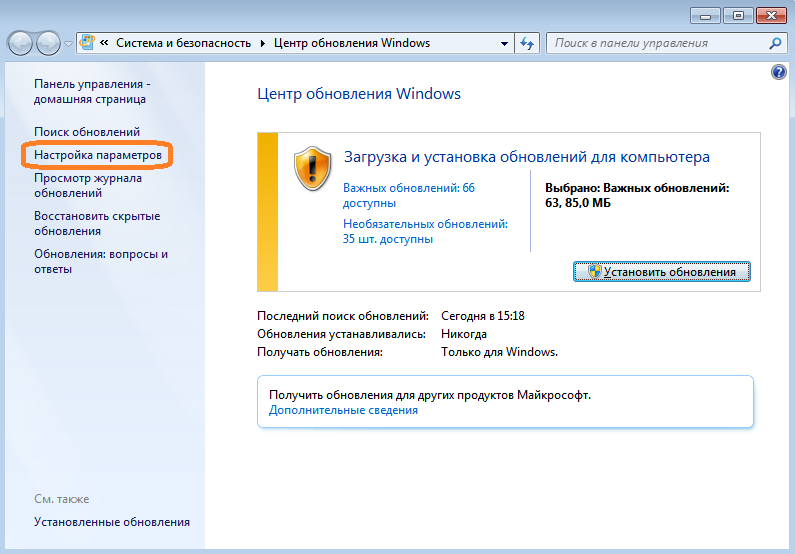
Очистите реестр
Используйте бесплатный клинер реестра, чтобы устранить связанные с vcomp110.dll проблемы в реестре, исключив недопустимые записи vcomp110.dll, что могут вызывать ошибку DLL vcomp110.dll. Такие клинеры реестра особенно полезны для устранения записей реестра в файле vcomp110.dll, который больше не существует.
Проблема с оборудованием
Если вы попытались выполнить все описанные выше шаги по устранению неполадок, есть вероятность, что проблема возникла не на программном уровне, а на уровне оборудования. Обратитесь к своему системному администратору или в специализированный сервисный центр, где ваш ПК протестируют и при наличии определят существующие неполадки с оборудованием.

Vcomp110.dll – важный элемент в работе не только игр, но и программ. Он содержится в динамической библиотеке Visual C++ и отвечает за работоспособность приложений. Если возникают проблемы с отсутствием или ошибкой текущего файла, значит, он работает некорректно. Его следует обновить, переустановить или заменить.
Заметить сразу неправильную работу компонента нельзя до момента запуска приложений и игр. К примеру, вы играли в Ведьмака (версию 1 или 2), а далее решили установить Witcher 3. При первом запуске установленной игры может выдать системное сообщение об ошибке: на компьютере отсутствует файл vcomp110.dll. Что это означает? Ранние версии игры работали нормально, используя текущую версию динамической библиотеки и ее компоненты, но новая версия требует актуальных файлов. Другие программы могут работать в полной мере, если им текущая версия файла подходит. Устранить проблему можно, если скачать vcomp110.dll для ведьмак 3 и заменить файл вручную. Без обновления ошибка появится вновь, ведь текущий dll компонент необходим для работы игры Ведьмак 3.
Еще один способ устранить неполадку, который поможет не только с текущей игрой, но и другими, установить, если отсутствует, или переустановить, если есть Visual C++. Скачать для Windows 7 x64 или x32 пакет библиотеки нужно от версии с 2012 года и позже ─ лучше самую актуальную. Многие игры обновляют текущий пакет самостоятельно в процессе установки, но могут и нарушить целостность файлов, вследствие чего ошибка образуется вновь. Рекомендуется скачать vcomp110.dll, Visual C++ и сохранить отдельно, это нужно для быстрого доступа. Если проблема только в файле vcomp110.dll, заменить его всего одна минута, а переустановить Visual C++ немного дольше. Ведьмак 3 использует современный графический движок, новые аудиосистемы и прочее, поэтому его стабильная работа во многом зависит от актуальности файлов библиотеки.
Что это за файл?
Библиотека vcomp110.dll входит в состав системного компонента Microsoft Visual C++. Данное ПО представляет собой среду разработки приложений на языке C++. Софт необходим для запуска программ и игр, в создании которых использовался данный язык программирования. При отсутствии одного или более файлов пользователь сталкивается с ошибками, в которых прямым текстом указывается проблема.

Visual C++ используется в работе игры Ведьмак 3, приложении AutoCAD, видеоредакторе Sony Vegas Pro. Соответственно, с проблемой отсутствия библиотек сталкиваются как простые пользователи, так и профессионалы в области программирования или проектирования.
Пакет Visual C++ устанавливается на компьютер как в виде отдельного софта, так и в составе комплекта Microsoft Visual Studio. Данный набор включает в себя редактор кода, отладчик, необходимые библиотеки и другие инструменты разработки.
Относительно недавно вышла игра Ведьмак 3, для запуска которой просто необходим такой файл. Если вы тоже столкнулись с проблемой отсутствующей библиотеки для этой игры, то вы сможете скачать vcomp110.dll для Windows той разрядности и версии, которая установлена на вашем компьютере.

Бывает, что недавно скачанная игра не идёт на вашей системе. В этом случае вы сможете либо скачивать нужную вам библиотеку под определённую версию ОС, любо переустановить Visual C++ полностью. Кстати, рекомендуется устанавливать подобные приложения только из проверенных источников.
Резюмируя все вышесказанное, ответ прост: нет, обойтись без этого файла никак нельзя. Даже если вы хотите поиграть не в Ведьмака, а например, в Симс 3 или Гта Сан Андреас, вам все равно потребуется этот файл.
Как установить Vcomp110.dll на Windows 10
Установить файл vcomp110.dll можно двумя способами. Для инсталляции полного пакета воспользуйтесь инструкцией:
- Скачайте последнюю версию инсталлятора Microsoft Visual C++ и запустите установку двойным кликом по файлу. На первом этапе примите условия лицензии и нажмите кнопку «Установить». Для выполнения процедуры потребуется разрешение от администраторской учетной записи.
Вместе с этим смотрят: Msvcp110.dll для Windows 10 x64 Bit

- Теперь подождите несколько минут, пока файлы распакуются на компьютер. Зеленая шкала должна заполниться до конца. После инсталляции обязательно перезапустите компьютер.

Если этот способ не помог решить проблему, то предварительно удалите все предыдущие версии компонента и перезагрузите ПК. Затем повторите процедуру установки.
Альтернативный метод – это ручная интеграция библиотеки в систему. Для этого нужно:
- Скачать архив с файлом DLL с нашего портала и распаковать его на жесткий диск. Затем переместить в папку System32 для 32-битной Windows или в каталог SysWOW64 для 64-разрядной версии ОС.
- Открыть приложение «Выполнить» и ввести команду regsvrexe vcomp110.dll. Нажать кнопку ОК и дождаться появления сообщения об успешной регистрации.
Если вариант не сработал, попробуйте скопировать библиотеку в корневую папку с приложением, при запуске которого появляется ошибка.
Что за ошибка vcomp110.dll
Документ является одним из тысячи файлов Dynamic Link Library, содержащихся в различных пакетах распространения программного обеспечения Microsoft DirectX. Каждый из этих DLL-файлов содержит код, который позволяет другим программам Windows 10 и сторонним программам обращаться к ним и копировать их функциональность. Это в конечном итоге очень эффективно для системных ресурсов, поскольку несколько программ под Windows могут совместно использовать один и тот же файл одновременно. Этот конкретный файл не включён в пакеты DirectX по умолчанию, которые устанавливаются во время первоначальной загрузки Windows Windows или во время WU (Windows Update). Не соглашайтесь на загрузку отсутствующего документа vcomp110.dll с сайтов загрузки dll, которые утверждают, что предлагают быструю и безопасную альтернативу официальным каналам.
ВАЖНО. Копирование именно этого файла, скорее всего, приведёт к другой ошибке, связанной с пакетом redist DirectX, который отсутствует. Затем такие сайты будут предлагать оплаченное «исправление одним щелчком», которое волшебным образом решит все ваши dll-error.
Последствия могут быть ещё хуже, поскольку некоторые антивирусные программы обнаружили, что файлы, которые поставляются отдельно, содержат вредоносный код, предназначенный для обеспечения уязвимости системы для последующего заражения вирусами.
Скачать
Кликайте на представленную кнопку, чтобы скачать библиотеку на свой компьютер.
| Версия: | 11.00.51106.1 |
| Разработчик: | Microsoft |
| Год выхода: | 2020 |
| Название: | vcomp110.dll |
| Платформа: | Microsoft Windows 7, 8, 10 32/64-bit |
| Язык: | Английский, русский |
| Лицензия: | Бесплатно |
| Пароль к архиву: | bestsoft.club |
Вместе с этим смотрят: Bluetooth Toshiba Stack 9.20.02
Как исправить ошибку
Если вы в настоящее время боретесь с этой проблемой, мы настоятельно рекомендуем вам придерживаться официальных каналов. Описанные шаги помогут исправить ошибку «vcomp110.dll отсутствует», не создавая дополнительных неприятностей. Для большинства пользователей, которые столкнулись с теми же сообщениями об ошибках, оказались эффективными два способа решения проблемы. Также мы рассмотрели другие, менее популярные методы решения ошибки. Пробуйте их по очереди, пока сообщение об ошибке не перестанет вам надоедать.
Способ 1: Установка отсутствующих распространяемых пакетов Visual C ++
Большинство пользователей, столкнувшихся с ошибкой невозможности запуска приложения, смогли исправить её через две простые установки. Этот метод включает в себя установку двух распространяемых через Visual C + пакетов, содержащих повреждённый и другие файлы, которые обычно используются графическими приложениями. Вот что вам нужно сделать:
- Начнём с загрузки пакета Microsoft Visual C ++ 2010. В зависимости от архитектуры вашей ОС, скачайте с официального сайта Microsoft 32-разряднe. или 64-разрядную версию. Затем откройте установщик vcredist и следуйте инструкциям по установке дополнительного пакета DirectX в вашей системе.
ВАЖНО. Если установщик показывает, что пакет уже установлен, вместо этого нажмите кнопку «Восстановить». Это устранит любую проблему с повреждением файла.
- По завершении установки перезагрузите систему, чтобы завершить процесс.
- Теперь нужно установить Microsoft Visual C ++ 2012 Redistributable для Visual Studio 2012 Update 4 с официального сайта Microsoft. Нажмите кнопку «Загрузить», откройте программу установки и следуйте инструкциям, чтобы установить их в своей системе. Это гарантирует, что ваша система будет иметь все дополнительные файлы DirectX, которые могут потребовать сторонние приложения.

ВНИМАНИЕ. Если установщик утверждает, что пакет уже установлен, нажмите кнопку «Восстановить», чтобы все повреждённые файлы восстановились.
Способ 2. Удаление или переименование VCOMP110.dll перед его заменой
Если вы не смогли исправить проблему с использованием первого способа или при попытке установить пакеты Visual C ++ возникла ошибка, может возникнуть основная проблема с повреждением файла. Другим пользователям в подобной ситуации удалось обойти эту проблему, удалив файл вручную или переименовав его с помощью расширения .old. После того, как повреждённый файл был обработан, они смогли установить отсутствующие пакеты Visual C ++ в обычном режиме. Вот краткое руководство к этому процессу:
ВАЖНО. Имейте в виду, что есть два разных местоположения, в которых программы Windows и другие сторонние приложения будут искать файл. Чтобы этот метод был успешным, нужно провести манипуляции с обоими директориями.
- Перейдите к C:WindowsSysWOW64(SysWOW) и используйте функцию поиска, чтобы найти vcomp110 или прокрутите список вручную. Найдя файл, щёлкните его правой кнопкой мыши и выберите «Удалить», чтобы удалить файл из своей системы. Если файл не удаляется, щёлкните его правой кнопкой мыши и выберите «Переименовать», затем добавьте «.old» сразу после расширения. Это означает, что ваша ОС теперь будет игнорировать этот файл, поскольку он содержит старую версию – в свою очередь, это позволит вам скопировать новую копию через пакет redist.

- После первого появления ошибки перейдите в C:WindowsSystem32 и используйте функцию поиска, чтобы найти файл или просто прокрутите его вручную. Как и раньше, попробуйте его удалить, и, если не удастся, переименуйте его с помощью расширения .old.
- Как только вы избавитесь от документа, замените его новыми копиями. Для этого скачайте и установите Visual C ++ с официального сайта Microsoft:
- Выполните окончательную перезагрузку. Error «vdll отсутствует» должна быть решена при следующем запуске системы.
Исправление ошибки vcomp.dll
Ошибка «vcomp110.dll отсутствует» обычно встречается, когда пользователь пытается открыть графическое приложение, например, Фотошоп, Автокад, Корел и т. д. Но в последнее время всё чаще стали возникать жалобы на то, что при недостающем файле не запускаются игры. Существует ещё одна причина возникновения error’а: C:Windowssystem32VCOMP110.dll или не используется для работы в Windows, или повреждён. Нужно снова установить приложение, используя стандартный официальный установщик, или обратиться за помощью в службу поддержки, указанную на сайте или в окне «Помощь». Чаще всего неполадки в основном происходят из-за того, что в ОС, отображающей error, отсутствует пакет redist для Майкрософт Визуал C+ 2012 или Майкрософт Визуал C++ 2010. Хотя подавляющее большинство приложений, которые нуждаются в определённом пакете redix RedX, будут включать его в процесс установки, некоторые внешние сторонние антивирусы могут блокировать установку.

Методика устранения ошибки Vcomp110.dll.
Скачивание и регистрация msvcp110.dll в ручную
Иногда, система продолжает упорно выдавать сообщение, что dll отсутствует. Рассмотрим, как исправить ошибку msvcp110, если путем установки Visual C++ это не удалось. В этом случае потребуется скачать библиотеку msvcp110.dll в виде отдельного файла и провести ее регистрацию в системе. Для Вашего удобства, привожу прямые ссылки где можно скачать msvcp110.dll :
Вы всегда можете найти нужную библиотеку самостоятельно на сайте ru.dll-files.com.
Размещенные по ним файлы msvcp110.dll можно скачивать для Windows 7/8/8.1/10, они же подойдут для XP и Vista. Внимание стоит обращать только на разрядность. Перед установкой, скачанное dll для Windows необходимо предварительно распаковать из архива, выполнив это штатными средствами операционной системы.
Теперь, когда необходимые файлы у вас под рукой, разберемся как установить и куда кидать msvcp110.dll.
Перейдите в каталог Windows на системном диске и скопируете его, в следующие папки:
C:WindowsSystem32 – для 32-битных ПК;
CWindowsSystem32 и CWindowsSysWOW64 – для 64-битных, с соблюдением разрядности.
Последнее действие, завершающее проделанную работу — регистрация в системе. Клавиатурной комбинацией «Win+R», вызовите консоль «Выполнить» и введите команду по следующему шаблону:
Пример: regsvr32 C:WindowsSystem32msvcp110.dll

Или зарегистрируйте файл, старым добрым способом, через командную строку. Запустите командную строку от имени администратора, в ней пишете:
если система 32Bit — regsvr32 C:windowssystem32msvcp110.dll
если система 64Bit — regsvr32 C:windowsSysWOW64msvcp110.dll
Некоторые игры и после этого могут выдавать сообщение «нет файла». Вам придется дополнительно скопировать dll к ним в папку и провести повторную регистрацию. Для этого, в приведенном шаблоне, после имени диска, укажите получившийся путь.
Перезагрузите компьютер и убедитесь, что все работает как положено.
Установка библиотеки вручную
Альтернативный вариант установки vcomp110.dll на ПК пользователя – скачать со сторонних сайтов. Но данный способ не рекомендуется к использованию, так как загрузка файлов с неофициального веб-ресурса может привести к заражению компьютера вирусами. Пользователь может загружать библиотеку на свой страх и риск, например тут:
https://www.dll-files.com/vcomp110.dll.html
На сайте доступно четыре варианта: две разных версии под разрядность Windows.
Для загрузки нажимаем «Download» напротив требуемого дистрибутива. После скачивания рекомендуется проверить файл на вирусы.
Следующим этап – скопировать файл в нужную директорию. Это может быть папка с игрой или системная. В первом случае просто переносим библиотеку, и запускаем регистрацию. Во втором случае файл копируется по пути «C:WindowsSystem32» или «C:WindowsSysWOW64» – зависит от разрядности ОС.
Отсутствуют сетевые протоколы в Windows 10
Далее следует зарегистрировать библиотеку. Для этого нажимаем сочетание клавиш «Win» + «R», и набираем команду «regsvr32 vcomp110.dll». После этого на мониторе должна отобразиться надпись, подтверждающая успешную регистрацию.
Ошибка Запуск программы невозможен vcomp110.dll
Если вы захотели провести некоторое время в любимой игре или поработать с каким-то приложением на своем компьютере, но вместо нормально работающей программы внезапно получили ошибку, которая гласит, что запуск программы невозможен из-за отсутствия файла vcomp110.dll, вы не едины в своем ПК-горе. Это достаточно распространенная ошибка, которая может затронуть любого пользователя в любой момент. К счастью, в 99% случаев ее можно исправить достаточно просто и быстро.
В отличие от большого количества других ошибок Windows, эта на первый взгляд достаточно простая и понятная – на компьютере отсутствует файл, а значит его надо скачать и вернуть на место. Неопытные пользователи часто начинают искать этот файл в так называемых «банках DLL-файлов», но подобный метод проблему не решит и порой даже усугубит ее. Эта инструкция расскажет вам, как правильно исправить эту неполадку. Хотя статья описывает процедуру исправления ошибки на примере Windows 10, вся информация будет актуальна также для предыдущих версий Windows, вроде 8.1 или 7.
Другие способы исправить ошибку vcomp110.dll
Если вышеописанные методы не помогли, поочерёдно выполняйте шаги, описанные ниже, пока проблема полностью не исчезнет:
Запуск антивируса
Некоторые проблемы с отсутствующим на компьютере vcomp110.dll могут быть связаны с заражением ПК вирусом или вредоносным ПО, который и повредил DLL-файл. Возможно, ошибка, которую вы видите, связана с вредоносной программой, которая маскируется как документ. Многие виды вирусов скрывают себя как не связанные с Windows и ПК проблемы, такие как нарушения работы Bluetooth, проблемы с файлами (в данном случае, vcomp110), странная активность жёсткого диска, а также другие серьёзные проблемы с Windows. Вот почему сразу нужно запустить антивирусное сканирование.

Переустановите программу
Чтобы исправить проблему, переустановите программу, которая генерирует error. В случае ошибки, когда вы запускаете определённую программу, может потребоваться переустановка указанного ПО. Переустанавливая программное обеспечение, будь то утилита повышения производительности, игра или даже офисное приложение, вы заменяете все документы программы, записи реестра и файлы, необходимые для запуска приложения. Чтобы переустановить программу наиболее подходящими средствами, вам необходимо сначала её полностью удалить.
Обновление/установка драйверов
Обновите драйверы для любого оборудования, которое может быть связано с ошибкой. Предположим, если вы получаете ошибку «отсутствует DLL» при воспроизведении звука, сразу проверьте и обновите драйвер звуковой карты. Обновление драйверов также может быть отличным способом устранения других неполадок, помимо ошибки.
Переустановка/сброс Windows
С течением времени увеличение количества документов, неправильные настройки оборудование или системы и другие переменные постепенно всё больше замедляют работу вашего компьютера. Если вы обнаружите, что часто встречаются сообщения об ошибках vcomp110.dll, и программы не работают так, как вы ожидаете, вы можете сбросить Windows до заводских настроек. Устранить проблему также может восстановление системы, если вы подозреваете, что именно обновление системы вызвало ошибку vcomp110.dll.

«Ремонт» Windows
Восстановление версии Windows на порядок проще и менее рискованно, чем сброс или переустановка Windows, поэтому для решения vcomp110.dll вы можете сначала использовать мастер восстановления Windows. Сброс ПК в Windows 10/8 весьма удобен, поскольку он перезаписывает все важные файлы, процессы, которые, как правило, устраняют проблемы vcomp110.dll, вызванные встроенными файлами Windows.
Установите обновления для Windows
Обновления Windows 10 происходят несколько раз в месяц. Вполне возможно, что некоторые изменения в операционной системе несовместимы со старой версией файла vcomp110.dll, поэтому Windows не удаётся его использовать. В этом случае может помочь установка последнего обновления Windows, предоставляя обновлённую версию файла vcomp110.dll.

Очистите реестр
Используйте бесплатный клинер реестра, чтобы устранить связанные с vcomp110.dll проблемы в реестре, исключив недопустимые записи vcomp110.dll, что могут вызывать ошибку DLL vcomp110.dll. Такие клинеры реестра особенно полезны для устранения записей реестра в файле vcomp110.dll, который больше не существует.
Проблема с оборудованием
Если вы попытались выполнить все описанные выше шаги по устранению неполадок, есть вероятность, что проблема возникла не на программном уровне, а на уровне оборудования. Обратитесь к своему системному администратору или в специализированный сервисный центр, где ваш ПК протестируют и при наличии определят существующие неполадки с оборудованием.
Главная » Уроки и статьи » Windows
При запуске приложений может появляться сообщение об отсутствии dll. Чаще всего подобное происходит с играми, однако библиотеки нужны для правильной работы множества утилит. В данной статье будет рассмотрено, как убрать ошибку «Запуск программы невозможен, так как отсутствует vcomp110.dll» в Windows 10. Следует сразу отметить, что данный способ актуален и для других версий операционной системы.
Что такое vcomp110.dll
Для решения проблемы важно понять, о чем идет речь. Указанный файл входит в набор библиотек, о котором слышали даже самые неопытные пользователи, а именно Visual Studio. Располагается он в следующей папке:

Также, если система 64-разрядная, файл с идентичным именем присутствует в папке «SysWOW64». Важно учитывать, что, несмотря на одинаковое название, файлы отличаются друг от друга.
Отсутствовать нужная библиотека может из-за неправильной установки. Также иногда файлы повреждаются или удаляются вирусами.
Как исправить ошибку
Ни в коем случае не рекомендуется устанавливать файл отдельно, т. к. никто не может гарантировать, что это не навредит вашему компьютеру и решит проблему. Лучше скачать весь набор: в таком случае будут установлены все необходимые библиотеки, причем с официального сайта. Такой метод полностью безопасен и заключается он в следующем:
- Нужно зайти на официальный сайт Microsoft.
- Найти Visual C++ и скачать его.

- Далее необходимо выбрать версию, подходящую для вашей ОС (в зависимости от разрядности). Обратите внимание, что версия х86 также нужна и для 64-бит! Многие пользователи не знают об этом и скачивают только одну версию, что и становится причиной подобных ошибок.

- Следовать инструкции в установщике и по завершению процедуры перезагрузить устройство.
В редких случаях программы могут не видеть установленные библиотеки. Например, люди часто жалуются, что ошибка «…отсутствует vcomp110.dll» в Ведьмак 3 остается несмотря ни на что. В подобной ситуации, независимо от приложения, можно попробовать следующее: скопировать и вставить dll в папку с игрой (там, где располагается exe). При этом можно по очереди добавлять файл для 64-бит и для 32-бит.
Следует отметить, что у некоторых игр нужно вставить оба файла. Обычно в таком случае они имеют папку «bin», в которой есть еще одна папка – «64». Также, если указанный способ не работает, убедитесь, что библиотеки были именно скопированы, а не вырезаны и перенесены в папку с программой.
Итак, проблема с библиотекой решается просто: нужно лишь скачать набор, в котором она состоит, и поставить его. Если файл уже есть, значит он, скорее всего, был поврежден. Рекомендуется удалить его или весь набор, при его наличии. Делается это с помощью панели управления.
Понравилось? Поделись с друзьями!
Дата: 20.01.2022
Автор/Переводчик: Wolf
 Одна из частых ошибок при запуске игр и программ в Windows — сообщение о том, что запуск программы невозможен, так как vcomp110.dll отсутствует на компьютере. Особенно распространены случаи появления этой ошибки при запуске игры Ведьмак 3 или ПО Sony Vegas Pro, которым требуется vcomp110.dll для работы, но это не единственный вариант — с проблемой можно столкнуться и при запуске других программ.
Одна из частых ошибок при запуске игр и программ в Windows — сообщение о том, что запуск программы невозможен, так как vcomp110.dll отсутствует на компьютере. Особенно распространены случаи появления этой ошибки при запуске игры Ведьмак 3 или ПО Sony Vegas Pro, которым требуется vcomp110.dll для работы, но это не единственный вариант — с проблемой можно столкнуться и при запуске других программ.
В этой инструкции — подробно о том, как скачать оригинальный vcomp110.dll для Windows 10, 8 и Windows 7 (x64 и 32-бит) для исправления ошибки «запуск программы невозможен» в witcher3.exe и других играх и программах, если вы с ней столкнулись. Также в конце инструкции — видео по загрузке файла.
Загрузка и установка оригинального файла vcomp110.dll
Прежде всего настоятельно не рекомендую скачивать этот файл со сторонних сайтов для загрузки DLL, а затем искать куда его копировать и как регистрировать в системе с помощью regsvr32.exe: во-первых, это навряд ли решит проблему (а регистрация вручную через окно Выполнить не пройдет), во-вторых это может быть не вполне безопасно.
Правильный путь — скачать vcomp110.dll с официального сайта для исправления ошибки, а все, что для этого нужно — выяснить, составной частью каких компонентов он является.
В случае с vcomp110.dll — это составная часть распространяемых компонентов Microsoft Visual Studio 2012, по умолчанию файл располагается в папке C:WindowsSystem32 и (для Windows 64-бит) в C:WindowsSysWOW64, а сами компоненты доступны для бесплатной загрузки на соответствующей странице сайта Майкрософт. При этом, если у вас уже установлены данные компоненты, не торопитесь закрывать инструкцию, так как есть некоторые нюансы.

Порядок действий будет таким:
- Зайдите на официальный сайт https://www.microsoft.com/ru-ru/download/details.aspx?id=30679 и нажмите «Скачать».

- Если у вас 64-битная система, то обязательно скачайте и x64 и x86 версию компонентов. Дело в том, что часто даже для 64-разрядных Windows 10, 8 и Windows 7 требуются библиотеки DLL 32-бит (а точнее могут требоваться для запускаемой игры или программы, выдающей ошибку). Если у вас 32-битная система, то загрузите только x86 версию компонентов.

- Запустите загруженные файлы и установите распространяемые компоненты Visual C++ 2012.
После этого перезагрузите компьютер и проверьте, была ли исправлена ошибка «запуск программы невозможен, так как на компьютере отсутствует vcomp110.dll» в Ведьмак 3 (Witcher 3), Sony Vegas, другой игре или программе.
Как исправить ошибку vcomp110.dll — видео инструкция
Примечание: если только указанных действий в Ведьмак 3 оказалось недостаточно, попробуйте скопировать (не перенести) файл vcomp110.dll из C:WindowsSystem32 в папку bin в папке Witcher 3 (в 32-битной Windows) или в папку binx64 в 64-разрядной Windows. Если речь идет о Ведьмак 3 Дикая Охота, то, соответственно, папка bin находится в The Witcher 3 Wild Hunt.
Существуют разные причины появления ошибки vcomp110.dll на вашем компьютере. Вот некоторые из наиболее распространенных:
Сообщения об ошибках Vcomp110.dll могут появляться при использовании или установке определенных программ, когда Windows запускается или выключается, а иногда даже во время установки ОС.
Эта информация актуальна для включая Windows 10, Windows 8, Windows 7, Windows Vista, Windows XP и Windows 2000.
Важно: Не скачивайте файл vcomp110.dll с различных dll-сайтов. Существует множество причин, по которым загрузка отдельного DLL-файла — плохая идея. Если вам нужна копия vcomp110.dll, лучше всего получить его из исходного, проверенного источника.
1. Загрузите Пакет Visual C++ для Visual Studio 2012 Обновление 4, и запустите его. Это заменит/восстановит файл vcomp110.dll самой последней копией, предоставленной Microsoft.
Вам дается несколько вариантов загрузки от Microsoft для этого обновления на основе версии Windows, которую вы установили — x86 (32-разрядная) или x64 (64-разрядная).
Важно: сделайте все возможное, чтобы завершить этот шаг. Применение этого обновления почти всегда является решением ошибок vcomp110.dll.
2. Запустите проверку вирусов и вредоносных программ всей системы. Некоторые ошибки vcomp110.dll могут быть связаны с вирусом или другой вредоносной программой на вашем компьютере, которая повредила DLL-файл. Возможно даже, что ошибка vcomp110.dll, которую вы видите, связана с враждебной программой, которая маскируется как файл.
3. Используйте восстановление системы для отмены последних изменений. Если вы подозреваете, что ошибка vcomp110.dll была вызвана изменением, внесенным в важный файл или конфигурацию, средство восстановления системы может решить проблему.
4. Переустановите программу, которая создает ошибку vcomp110.dll. Если ошибка vcomp110.dll возникает, когда вы используете определенную программу, может потребоваться переустановка этой программы.
5. Установите все доступные обновления Windows. Многие пакеты обновлений и другие исправления заменяют или обновляют некоторые из сотен DLL-файлов Microsoft на вашем компьютере. Файл vcomp110.dll может быть включен в одно из этих обновлений.
6. Используйте бесплатный очиститель реестра для устранения проблем, связанных с vcomp110.dll. Бесплатная программа очистки реестра может помочь, удалив недопустимые записи реестра vcomp110.dll, которые могут вызвать ошибку DLL. Для этого подойдет, например, CCLeaner.
Периодически при запуске какой-либо видеоигры на мониторе высвечивается ошибка vcomp110.dll. Судя по огромному количеству запросов в интернете по типу «vcomp110.dll что это за ошибка как исправить», «ошибка vcomp110.dll ведьмак 3» или «ошибка vcomp110.dll что делать windows 10» – проблема достаточно распространенная.

Но не нужно сразу начинать ругать разработчиков видеоигр, появление ошибки – не их вина. Стоит разобраться, почему данная ошибка возникает, и какие существуют способы ее исправления.
Содержание статьи
- Почему возникает ошибка?
- Как исправить ошибку?
- Скачать библиотеку
- Установить конкретный файл
- Комментарии пользователей
Почему возникает ошибка?
Ошибка возникает по причине того, что в системе нет пакета данных vcomp110.dll. Это может произойти по нескольким причинам:
- удаление пакета данных вследствие работы антивируса;
- наличие сторонних программ, обеспечивающих безопасность пользователя;
- многочисленные перезаписывания пакета, вызванные установками игр, скаченных не с официальных ресурсов.
Важно! Скачивать игры нужно исключительно с официальных ресурсов. Пиратские сервисы способны не только предоставить для скачивания сломанные файлы, но и скрытно включить в них вредоносные программы.
Как исправить ошибку?
Причины, по которым на компьютере может отсутствовать файл «vcomp110.dll» понятны. Решить проблему можно двумя простыми способами. Стоит на каждом остановиться подробнее.
Скачать библиотеку
Файл vcomp110.dll входит в состав библиотеки данных Microsoft Visual Studio 2012. Данная программа выполняет множество системных функций, в том числе, она необходима для обеспечения работы видеоигр.
Во время запуска видеоигры операционная система автоматически начинает выполнять загрузку библиотек dll, vcomp110 – также относится к ним. Именно поэтому при невозможности запуска игры, разумно скачать библиотеку данных целиком, в которой гарантированно будет содержаться нужный файл.
Но перед этим, если программа уже есть на компьютере, но по каким-то причинам не функционирует, ее нужно удалить, зайдя в панель управления и перейдя во вкладку «Программы». На Windows 10 панель управления выглядит следующим образом.

Скачивание библиотеки производится с официального сайта Microsoft. Нужно лишь кликнуть по ссылке, выбрать язык и поставить пакет данных на скачивание.

На одном из этапов скачивания потребуется указать разрядность операционной системы. Проверить ее можно, зажав на клавиатуре 2 клавиши – Win и Pause. Нужно смотреть на раздел «Тип системы».

Если на компьютере установлена 32-х разрядная Windows, то нужно поставить галочку возле х86, если 64-х разрядная, то возле х64.

Заключительный шаг – установка программы. Когда программа загружена, следует дважды кликнуть по ее иконке. Запустится «Установщик». Потребуется следовать его указаниям, нажимая на кнопку «Далее». По завершению установки программы рекомендуется перезагрузить компьютер.
Установить конкретный файл
При желании, можно не переустанавливать всю библиотеку данных, а ограничиться установкой единственного недостающего файла. Для этого потребуется:
- Зайти на один из проверенных сайтов.
- Выполнить загрузку файла в соответствии с установленной операционной системой.
- Переместить загруженный файл в системную папку (для 32х разрядных систем наименование папки C:windowssystem32, для 64х разрядных систем C:windowsSysWOW64).

Последний этап – регистрация файла. Нужно открыть командую строку (открыть меню «Пуск» и ввести в строку поиска «cmd») и скопировать: regsvr32 C:windowssystem32vcomp110.dll (для х32 систем); regsvr32 C:windowsSysWOW64vcomp110.dll (для х64 систем).
Если ни один из указанных выше способов решения вопроса не помог, то можно перейти на сайт Microsoft и переустановить ОС. Но поступать таким образом разумно лишь в крайнем случае.

Если на экране появилась надпись «witcher3 exe системная ошибка отсутствует vcomp110.dll», переживать не стоит. Vcomp110.dll – ошибка распространенная, в 99% случаев ее можно исправить скачиванием недостающей библиотеки данных или установкой единственного файла.
Информация о системе:
На вашем ПК работает: …
Ошибка Vcomp110.dll: как исправить?
В начале нужно понять, почему vcomp110.dll файл отсутствует и какова причина возникновения vcomp110.dll ошибки. Часто программное обеспечение попросту не может функционировать из-за недостатков в .dll-файлах.
Что означает DLL-файл? Почему возникают DLL-ошибки?
DLL (Dynamic-Link Libraries) являются общими библиотеками в Microsoft Windows, которые реализовала корпорация Microsoft. Известно, что файлы DLL так же важны, как и файлы с расширением EXE. Реализовать DLL-архивы, не используя утилиты с расширением .exe, нельзя.
Файлы DLL помогают разработчикам применять стандартный код с информаций, чтобы обновить функциональность программного обеспечения, не используя перекомпиляцию. Получается, файлы MSVCP100.dll содержат код с данными на разные программы. Одному DLL-файлу предоставили возможность быть использованным иным ПО, даже если отсутствует необходимость в этом. Как итог – нет нужно создавать копии одинаковой информации.
Когда стоит ожидать появление отсутствующей ошибки Vcomp110.dll?
Когда перед пользователем возникает данное сообщения, появляются неисправности с Vcomp110.dll
- Программа не может запуститься, так как Vcomp110.dll отсутствует на ПК.
- Vcomp110.dll пропал.
- Vcomp110.dll не найден.
- Vcomp110.dll пропал с ПК. Переустановите программу для исправления проблемы.
- «Это приложение невозможно запустить, так как Vcomp110.dll не найден. Переустановите приложения для исправления проблемы.»
Что делать, когда проблемы начинают появляться во время запуска программы? Это вызвано из-за неисправностей с Vcomp110.dll. Есть проверенные способы, как быстро избавиться от этой ошибки навсегда.
Метод 1: Скачать Vcomp110.dll для установки вручную
В первую очередь, необходимо скачать Vcomp110.dll на компьютер только с нашего сайта, на котором нет вирусов и хранятся тысячи бесплатных Dll-файлов.
- Копируем файл в директорию установки программы только тогда, когда программа пропустит DLL-файл.
- Также можно переместить файл DLL в директорию системы ПК (для 32-битной системы — C:WindowsSystem32, для 64-битной системы — C:WindowsSysWOW64).
- Теперь следует перезагрузить свой ПК.
Метод не помог и появляются сообщения — «vcomp110.dll Missing» или «vcomp110.dll Not Found»? Тогда воспользуйтесь следующим методом.
Vcomp110.dll Версии
Метод 2: Исправить Vcomp110.dll автоматически благодаря инструменту для исправления ошибок
Очень часто ошибка появляется из-за случайного удаления файла Vcomp110.dll, а это моментально вызывает аварийное завершение работы приложения. Программы с вирусами делают так, что Vcomp110.dll и остальные системные файлы повреждаются.
Исправить Vcomp110.dll автоматически можно благодаря инструмента, который исправляет все ошибки! Подобное устройство необходимо для процедуры восстановления всех поврежденных или удаленных файлов, которые находятся в папках Windows. Следует только установить инструмент, запустить его, а программа сама начнет исправлять найденные Vcomp110.dll проблемы.
Данный метод не смог помочь? Тогда переходите к следующему.
Метод 3: Устанавливаем/переустанавливаем пакет Microsoft Visual C ++ Redistributable Package
Ошибку Vcomp110.dll часто можно обнаружить, когда неправильно работает Microsoft Visual C++ Redistribtable Package. Следует проверить все обновления или переустановить ПО. Сперва воспользуйтесь поиском Windows Updates для поиска Microsoft Visual C++ Redistributable Package, чтобы обновить/удалить более раннюю версию на новую.
- Нажимаем клавишу с лого Windows для выбора Панель управления. Здесь смотрим на категории и нажимаем Uninstall.
- Проверяем версию Microsoft Visual C++ Redistributable и удаляем самую раннюю из них.
- Повторяем процедуру удаления с остальными частями Microsoft Visual C++ Redistributable.
- Также можно установить 3-ю версию редистрибутива 2015 года Visual C++ Redistribtable, воспользовавшись загрузочной ссылкой на официальном сайте Microsoft.
- Как только загрузка установочного файла завершится, запускаем и устанавливаем его на ПК.
- Перезагружаем ПК.
Данный метод не смог помочь? Тогда переходите к следующему.
Метод 4: Переустановка программы
Необходимая программа показывает сбои по причине отсутствия .DLL файла? Тогда переустанавливаем программу, чтобы безопасно решить неисправность.
Метод не сумел помочь? Перейдите к следующему.
Метод 5: Сканируйте систему на вредоносные ПО и вирусы
System File Checker (SFC) является утилитой в операционной системе Windows, которая позволяет проводить сканирование системных файлов Windows и выявлять повреждения, а также с целью восстановить файлы системы. Данное руководство предоставляет информацию о том, как верно запускать System File Checker (SFC.exe) для сканирования системных файлов и восстановления недостающих/поврежденных системных файлов, к примеру, .DLL. Когда файл Windows Resource Protection (WRP) имеет повреждения или попросту отсутствует, система Windows начинает вести себя неправильно и с проблемами. Часто определенные функции Windows перестают функционировать и компьютер выходит из строя. Опцию «sfc scannow» используют как один из специальных переключателей, которая доступна благодаря команды sfc, команды командной строки, которая используется на запуск System File Checker. Для ее запуска сперва необходимо открыть командную строку, после чего ввести «командную строку» в поле «Поиск». Теперь нажимаем правой кнопкой мыши на «Командная строка» и выбираем «Запуск от имени администратора». Необходимо обязательно запускать командную строку, чтобы сделать сканирование SFC.
- Запуск полного сканирования системы благодаря антивирусной программы. Не следует надеяться лишь на Windows Defender, а выбираем дополнительно проверенную антивирусную программу.
- Как только обнаружится угроза, нужно переустановить программу, которая показывает уведомление о заражении. Лучше сразу переустановить программу.
- Пробуем провести восстановление при запуске системы, но только тогда, когда вышеперечисленные методы не сработали.
- Если ничего не помогает, тогда переустанавливаем ОС Windows.
В окне командной строки нужно ввести команду «sfc /scannow» и нажать Enter. System File Checker начнет свою работу, которая продлится не более 15 минут. Ждем, пока сканирование завершится, после чего перезагружаем ПК. Теперь ошибка «Программа не может запуститься из-за ошибки Vcomp110.dll отсутствует на вашем компьютере не должна появляться.
Метод 6: Очиститель реестра
Registry Cleaner считается мощной утилитой для очищения ненужных файлов, исправления проблем реестра, выяснения причин замедленной работы ПК и устранения неисправностей. Утилита идеальна для всех компьютеров. Пользователь с правами администратора сможет быстрее проводить сканирование и последующее очищение реестра.
- Загрузка приложения в ОС Windows.
- Устанавливаем программу и запускаем ее – все процессы очистки и исправления проблем на ПК пройдут автоматически.
Метод не сумел помочь? Перейдите к следующему.
Часто задаваемые вопросы (FAQ)
— последняя версия vcomp110.dll, которая доступна для скачивания
vcomp110.dll обязательно нужно расположить в системной папке Windows
Самый простой метод – это использовать инструмент для исправления ошибок dll
Эта страница доступна на других языках:
English |
Deutsch |
Español |
Italiano |
Français |
Indonesia |
Nederlands |
Nynorsk |
Português |
Українська |
Türkçe |
Malay |
Dansk |
Polski |
Română |
Suomi |
Svenska |
Tiếng việt |
Čeština |
العربية |
ไทย |
日本語 |
简体中文 |
한국어
